- লেখক Abigail Brown [email protected].
- Public 2023-12-17 06:40.
- সর্বশেষ পরিবর্তিত 2025-01-24 12:03.
কী জানতে হবে
- অস্থায়ীভাবে iOS বন্ধ করতে: নিয়ন্ত্রণ কেন্দ্র এ যান এবং ব্লুটুথ আইকনে আলতো চাপুন।
- আইওএস স্থায়ীভাবে বন্ধ করতে: সেটিংস > ব্লুটুথ এ যান এবং টগল করুন ব্লুটুথবন্ধ।
- Android-এ যান: সেটিংস > সংযুক্ত ডিভাইস > সংযোগ পছন্দসমূহ >ব্লুটুথ . টগল করুন ব্লুটুথ বন্ধ।
এই নিবন্ধটি ব্যাখ্যা করে যে কীভাবে আপনার অ্যান্ড্রয়েড ডিভাইস বা আইফোনে ব্লুটুথ বন্ধ করবেন। এই তথ্য iOS 14 এর মাধ্যমে iOS 12 এবং Android 10 এবং পরবর্তীতে প্রযোজ্য।
আইফোনে কীভাবে সাময়িকভাবে ব্লুটুথ বন্ধ করবেন
আপনি যদি আপনার iPhone থেকে শুধুমাত্র এক জোড়া হেডফোন বা অন্য ব্লুটুথ আনুষঙ্গিক সংযোগ বিচ্ছিন্ন করতে চান, তাহলে আপনি কন্ট্রোল সেন্টারের মাধ্যমে তা করতে পারেন।
আইফোনে কন্ট্রোল সেন্টার অ্যাক্সেস করতে, উপরের-ডান কোণ থেকে আপনার আঙুলটি নীচের দিকে স্লাইড করুন (iOS 12 এবং পরবর্তীতে) বা স্ক্রিনের নীচে (iOS এর আগের সংস্করণগুলিতে)।
নিয়ন্ত্রণ কেন্দ্র স্ক্রীনের উজ্জ্বলতা, ব্লুটুথ, ওয়াই-ফাই এবং বিরক্ত করবেন না ফাংশনের জন্য কিছু দ্রুত সেটিংস প্রদর্শন করে। সমস্ত নন-অ্যাপল ডিভাইস সংযোগ বিচ্ছিন্ন করতে ব্লুটুথ আইকনে আলতো চাপুন৷
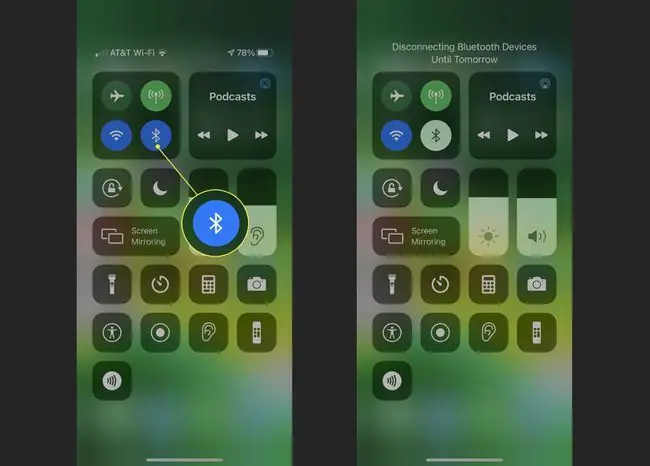
ফলিত স্ক্রীনটি একটি সাদা ব্যাকগ্রাউন্ডে ব্লুটুথ আইকন দেখায় এবং "আগামীকাল পর্যন্ত ব্লুটুথ ডিভাইস সংযোগ বিচ্ছিন্ন করা হচ্ছে" বার্তাটি প্রদর্শন করে, তাই এই বিকল্পটি স্থায়ী নয়৷
যদিও এই টগল সুইচটি হেডফোনের একটি জোড়া সংযোগ বিচ্ছিন্ন করার আপনার শেষ লক্ষ্য অর্জন করতে পারে, এটি অ্যাপল ওয়াচ, অ্যাপল পেন্সিল এবং ম্যাক হ্যান্ডঅফ বৈশিষ্ট্যের মতো কিছু অতিরিক্ত ফাংশন এবং পরিষেবার জন্য ব্লুটুথ রেডিও চালু রাখে।
আইওএসে স্থায়ীভাবে ব্লুটুথ কীভাবে বন্ধ করবেন
আপনি যদি ব্লুটুথ সম্পূর্ণভাবে বন্ধ করতে চান, তাহলে আপনি iPhone সেটিংস অ্যাপে তা করবেন। যদিও বেশিরভাগ ব্যবহারকারী কন্ট্রোল সেন্টারের মাধ্যমে আংশিক ব্লুটুথ কার্যকারিতা বন্ধ করে সন্তুষ্ট হবেন, তবে যারা কোনও ব্লুটুথ ডিভাইস বা ম্যাক হ্যান্ডঅফ কার্যকারিতা ব্যবহার করেন না তারা একটু বেশি ব্যাটারি লাইফের বিনিময়ে রেডিও সম্পূর্ণরূপে বন্ধ করতে চাইতে পারেন৷
সেটিংস অ্যাপে, ব্লুটুথ নির্বাচন করুন এবং তারপরে পাশে টগল সুইচ ট্যাপ করুন এটি সম্পূর্ণরূপে বন্ধ করার জন্য ব্লুটুথ। ফলস্বরূপ স্ক্রীন সতর্ক করে যে AirPlay, AirDrop, Find My, Location Services এবং Exposure Notifications ব্লুটুথ ব্যবহার করে।
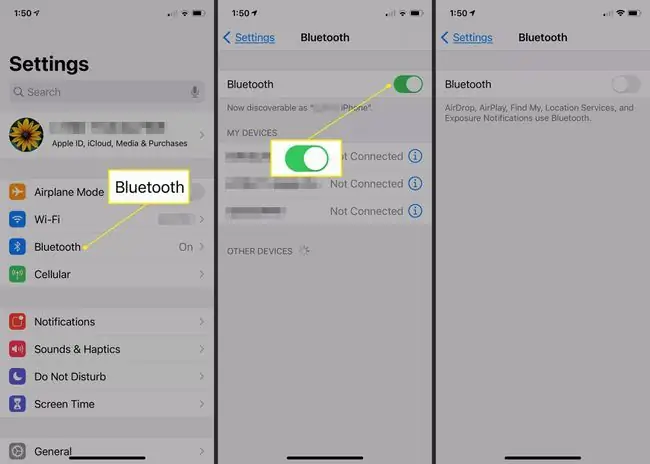
অ্যান্ড্রয়েডে ব্লুটুথ কীভাবে বন্ধ করবেন
বিভিন্ন Android স্মার্টফোন নির্মাতাদের কারণে, ব্লুটুথ বন্ধ করা বিভিন্ন ডিভাইসের মধ্যে পরিবর্তিত হয়। যাইহোক, যখন আপনি একটি অ্যান্ড্রয়েড ডিভাইসে ব্লুটুথ টগল বন্ধ করতে চান, আপনি এটিকে পুনরায় যুক্ত করার সিদ্ধান্ত না নেওয়া পর্যন্ত এটি স্থায়ীভাবে বন্ধ থাকে৷
অ্যান্ড্রয়েড ডিভাইসে ব্লুটুথ নিষ্ক্রিয় করার একটি বিকল্প হল স্ট্যাটাস বার । স্ট্যাটাস বার প্রদর্শন করতে স্ক্রিনের উপরের দিক থেকে নিচের দিকে সোয়াইপ করুন এবং এটিকে চালু বা বন্ধ করতে ব্লুটুথ সনাক্ত করতে এবং আলতো চাপুন।
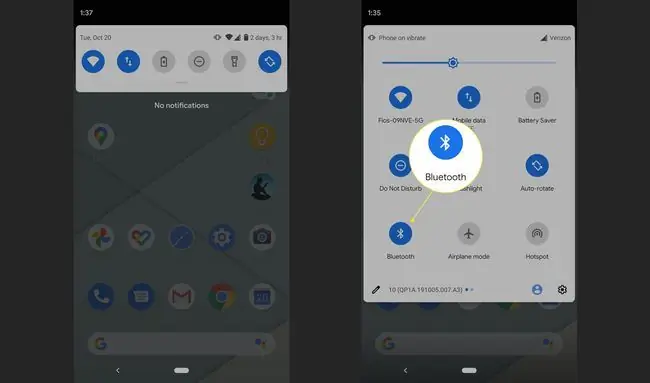
আপনার Android ডিভাইসের ব্লুটুথ বন্ধ করার আরেকটি বিকল্প হল সেটিংস অ্যাপের মাধ্যমে। এটি চালু করুন এবং Connected Devices > Connection Preferences > Bluetooth আপনার ডিভাইস নিষ্ক্রিয় করতে টগল সুইচটিতে আলতো চাপুন ব্লুটুথ কার্যকারিতা।
ব্যাটারির আয়ু বাড়াতে সাহায্য করার পাশাপাশি, ব্লুটুথ বন্ধ করলে সম্ভাব্য হ্যাকিং স্কিম প্রতিরোধ করা যায়। একটি সাধারণ অ্যান্ড্রয়েড ব্লুটুথ হ্যাক ব্লুবোর্ন নামে পরিচিত; এটি ব্যবহারকারীদের আপনার ডিভাইসে অননুমোদিত অ্যাক্সেস পেতে অনুমতি দিতে পারে। যখন ব্লুটুথ ব্যবহার করা হয় না তখন এটি বন্ধ করলে সামগ্রিক নিরাপত্তার উন্নতি হয়৷






